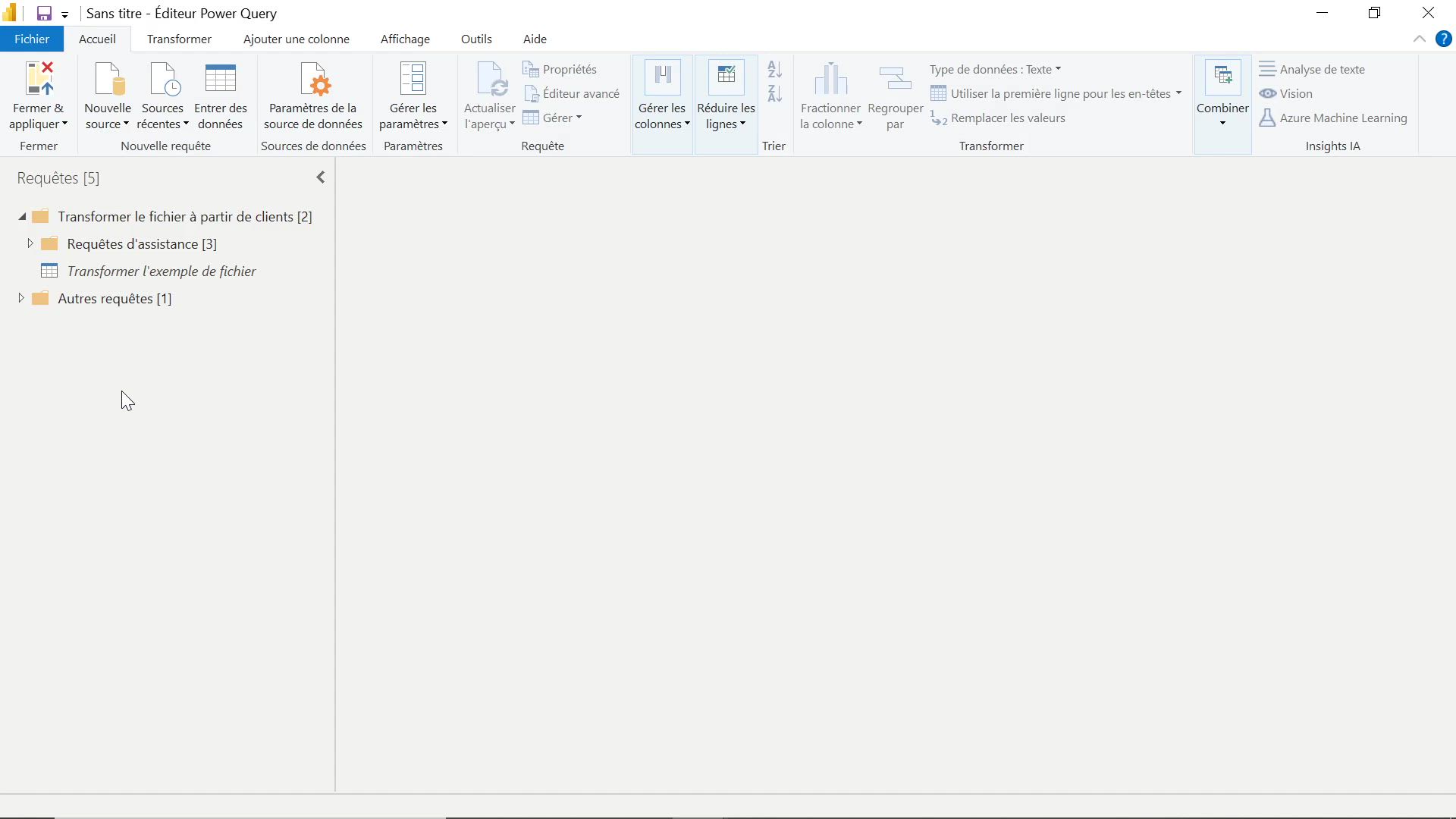
Power BI - Se connecter à SharePoint Vidéo
Découvrez comment vous connecter à SharePoint pour une utilisation professionnelle dans Microsoft 365 grâce à cette vidéo informative.
Cette vidéo présente les étapes clés pour se connecter à SharePoint à l'aide de Power Query et accéder aux données stockées dans votre entreprise.
Obtenez des conseils pratiques pour gérer votre connexion et accéder aux dossiers SharePoint en fonction de vos besoins pour optimiser la manipulation et l'analyse des données.
Suivez cette vidéo pour en savoir plus sur la connexion à SharePoint dans Microsoft 365 et comment cela peut vous aider à améliorer les performances de votre entreprise.
- 2:17
- 2600 vues
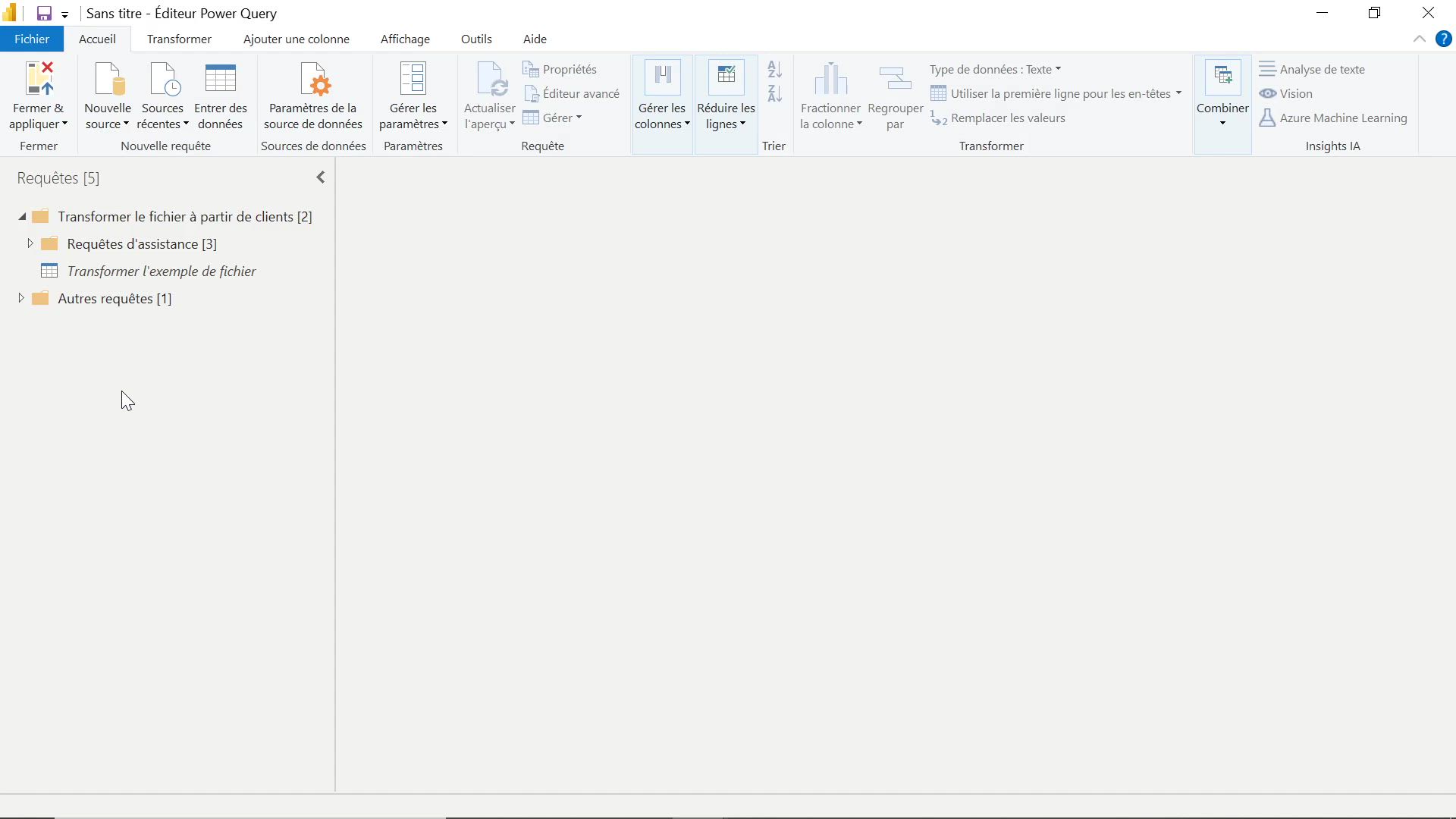
-
Power BI - Rassembler les fichiers similaires depuis un dossier
- 7:17
- Vu 3233 fois
-
Power BI - Faire un arrondi
- 1:59
- Vu 4063 fois
-
Power BI - Changer le type d'une colonne
- 12:58
- Vu 3856 fois
-
Power BI - Détecter automatiquement les types de colonnes
- 1:41
- Vu 3359 fois
-
Power BI - Changer le tri d'un tableau
- 1:59
- Vu 4464 fois
-
Power BI - Fractionner une colonne
- 10:10
- Vu 3215 fois
-
Power BI - Importer les fichiers Power BI du cours
- 1:38
- Vu 3111 fois
-
Power BI - Introduction à la notion de data model
- 9:03
- Vu 3506 fois
-
Pourquoi les outils de BI sont-ils nécessaires ?
- 7:56
- Vu 7334 fois
-
Qu'est ce qu'un outil de BI ?
- 4:38
- Vu 6790 fois
-
Changer l'ordre des colonnes
- 10:08
- Vu 6747 fois
-
Connexion à Power BI services
- 0:49
- Vu 5549 fois
-
Remplacer des valeurs dans les colonnes
- 4:31
- Vu 4815 fois
-
Quels sont les principaux acteurs de ce secteur ?
- 3:51
- Vu 4770 fois
-
Changer le tri d'un tableau
- 1:59
- Vu 4464 fois
-
Personnaliser ses info bulles
- 6:06
- Vu 4106 fois
-
Faire un arrondi
- 1:59
- Vu 4063 fois
-
Pivoter et dépivoter des colonnes
- 8:48
- Vu 4007 fois
-
Ajouter des filtres dans son rapport
- 11:43
- Vu 3976 fois
-
Créer un tableau en DAX
- 4:13
- Vu 3947 fois
-
Changer le type d'une colonne
- 12:58
- Vu 3856 fois
-
Les histogrammes et les pie charts
- 21:39
- Vu 3845 fois
-
Les graphiques de type KPI
- 18:27
- Vu 3839 fois
-
Introduction au DAX
- 4:05
- Vu 3646 fois
-
Mise en forme d'un rapport
- 7:58
- Vu 3643 fois
-
Les fonctions horaires (Datediff)
- 4:15
- Vu 3628 fois
-
Les tableaux et les matrices
- 16:11
- Vu 3597 fois
-
Premier contact avec la zone rapport
- 8:41
- Vu 3579 fois
-
Préparer sa zone de travail
- 2:20
- Vu 3546 fois
-
Les fonctions logiques
- 15:22
- Vu 3537 fois
-
Relation plusieurs à plusieurs
- 6:32
- Vu 3518 fois
-
Introduction à la notion de data model
- 9:03
- Vu 3506 fois
-
Créer notre première mesure DAX
- 6:12
- Vu 3499 fois
-
Introduction à la statistique
- 6:24
- Vu 3498 fois
-
Paramètres d'affichage
- 7:19
- Vu 3469 fois
-
Les fonctions de filtres
- 14:49
- Vu 3462 fois
-
Personnaliser son thème
- 3:36
- Vu 3446 fois
-
Ranger ses données dans des dossiers
- 1:30
- Vu 3376 fois
-
Créer une relation
- 1:50
- Vu 3375 fois
-
Se connecter à une API
- 13:47
- Vu 3371 fois
-
Détecter automatiquement les types de colonnes
- 1:41
- Vu 3359 fois
-
Créer une colonne personnalisée
- 6:31
- Vu 3358 fois
-
Relation un à plusieurs
- 3:45
- Vu 3338 fois
-
Créer une colonne en DAX
- 4:14
- Vu 3335 fois
-
Réaliser votre premier projet Power BI
- 7:12
- Vu 3288 fois
-
Les courbes et les aires
- 20:43
- Vu 3286 fois
-
Les fonctions mathématiques
- 9:55
- Vu 3278 fois
-
Introduction à Power BI services
- 2:36
- Vu 3258 fois
-
Relation 1 à 1
- 2:02
- Vu 3241 fois
-
Colonne conditionnelle
- 3:04
- Vu 3234 fois
-
Rassembler les fichiers similaires depuis un dossier
- 7:17
- Vu 3233 fois
-
Renommer une colonne
- 3:22
- Vu 3231 fois
-
Bien choisir ses graphiques
- 5:57
- Vu 3231 fois
-
Relation plusieurs à un
- 5:34
- Vu 3224 fois
-
Fusionner des requêtes - théorie
- 7:46
- Vu 3218 fois
-
Fractionner une colonne
- 10:10
- Vu 3215 fois
-
Regrouper par en théorie
- 2:29
- Vu 3209 fois
-
Les fonctions horaires (calendar et date)
- 1:58
- Vu 3209 fois
-
Introduction à la data visualisation
- 18:48
- Vu 3198 fois
-
Appliquer une fonction sur une colonne
- 2:11
- Vu 3194 fois
-
Les fonctions horaires (Day)
- 2:51
- Vu 3190 fois
-
Les nuages de points
- 11:56
- Vu 3183 fois
-
Appliquer des calculs statistiques
- 1:52
- Vu 3181 fois
-
Bloquer l'actualisation d'une requête
- 1:20
- Vu 3180 fois
-
Introduction
- 6:26
- Vu 3177 fois
-
Supprimer les colonnes non nécessaires
- 15:03
- Vu 3160 fois
-
Onglet d'aide
- 2:07
- Vu 3144 fois
-
Importer les fichiers Power BI du cours
- 1:38
- Vu 3111 fois
-
Ajouter une colonne à partir d'exemples
- 4:37
- Vu 3097 fois
-
Remplacer des erreurs
- 4:58
- Vu 3091 fois
-
Fusionner des requêtes - la pratique
- 6:01
- Vu 3070 fois
-
Tour d'horizon de l'espace
- 3:23
- Vu 3063 fois
-
Publier un rapport
- 4:34
- Vu 3044 fois
-
Vérifier les paramètres régionaux de Power BI
- 1:51
- Vu 3040 fois
-
Les fonctions de texte
- 10:49
- Vu 3033 fois
-
Fusionner des colonnes
- 3:39
- Vu 3031 fois
-
Extraire les tableaux d'une page web
- 4:04
- Vu 3030 fois
-
Faisons le tour de Power Query
- 6:28
- Vu 3029 fois
-
Mes cas d'usage personnels
- 3:41
- Vu 3021 fois
-
Concaténer des requêtes
- 5:24
- Vu 3021 fois
-
Changer le format d'une valeur textuelle
- 5:59
- Vu 3017 fois
-
Optimiser son rapport pour les mobiles
- 1:45
- Vu 3003 fois
-
Créer une nouvelle source de données
- 7:42
- Vu 2991 fois
-
Power BI et ses principaux composants
- 5:09
- Vu 2985 fois
-
Enoncé atelier
- 6:29
- Vu 2908 fois
-
Les fonctions d'informations
- 18:12
- Vu 2907 fois
-
Créer une mesure rapide
- 4:31
- Vu 2899 fois
-
Les filtres directionnels
- 4:02
- Vu 2888 fois
-
Créer des signets
- 2:19
- Vu 2886 fois
-
Diagnostiquer la performance de son rapport
- 1:59
- Vu 2871 fois
-
Le tree map
- 3:27
- Vu 2864 fois
-
L'onglet « Données/Explorer »
- 3:12
- Vu 2854 fois
-
Ranger ses mesures dans des dossiers
- 2:17
- Vu 2842 fois
-
Les géolocalisations
- 15:11
- Vu 2784 fois
-
Les doubles graphiques
- 3:34
- Vu 2776 fois
-
Installation de Power BI
- 0:08
- Vu 2698 fois
-
Regrouper par dans la pratique
- 5:10
- Vu 2648 fois
-
Désactiver une relation
- 1:00
- Vu 2586 fois
-
Corrections atelier
- 1:07
- Vu 2478 fois
-
Enoncé atelier
- 2:30
- Vu 2454 fois
-
Corrections atelier
- 1:08
- Vu 1916 fois
-
Pourquoi les outils de BI sont-ils nécessaires ?
- 7:56
- Vu 7334 fois
-
Qu'est ce qu'un outil de BI ?
- 4:38
- Vu 6790 fois
-
Changer l'ordre des colonnes
- 10:08
- Vu 6747 fois
-
Connexion à Power BI services
- 0:49
- Vu 5549 fois
-
Remplacer des valeurs dans les colonnes
- 4:31
- Vu 4815 fois
-
Quels sont les principaux acteurs de ce secteur ?
- 3:51
- Vu 4770 fois
-
Changer le tri d'un tableau
- 1:59
- Vu 4464 fois
-
Personnaliser ses info bulles
- 6:06
- Vu 4106 fois
-
Faire un arrondi
- 1:59
- Vu 4063 fois
-
Pivoter et dépivoter des colonnes
- 8:48
- Vu 4007 fois
-
Ajouter des filtres dans son rapport
- 11:43
- Vu 3976 fois
-
Créer un tableau en DAX
- 4:13
- Vu 3947 fois
-
Changer le type d'une colonne
- 12:58
- Vu 3856 fois
-
Les histogrammes et les pie charts
- 21:39
- Vu 3845 fois
-
Les graphiques de type KPI
- 18:27
- Vu 3839 fois
-
Introduction au DAX
- 4:05
- Vu 3646 fois
-
Mise en forme d'un rapport
- 7:58
- Vu 3643 fois
-
Les fonctions horaires (Datediff)
- 4:15
- Vu 3628 fois
-
Les tableaux et les matrices
- 16:11
- Vu 3597 fois
-
Premier contact avec la zone rapport
- 8:41
- Vu 3579 fois
-
Préparer sa zone de travail
- 2:20
- Vu 3546 fois
-
Les fonctions logiques
- 15:22
- Vu 3537 fois
-
Relation plusieurs à plusieurs
- 6:32
- Vu 3518 fois
-
Introduction à la notion de data model
- 9:03
- Vu 3506 fois
-
Créer notre première mesure DAX
- 6:12
- Vu 3499 fois
-
Introduction à la statistique
- 6:24
- Vu 3498 fois
-
Paramètres d'affichage
- 7:19
- Vu 3469 fois
-
Les fonctions de filtres
- 14:49
- Vu 3462 fois
-
Personnaliser son thème
- 3:36
- Vu 3446 fois
-
Ranger ses données dans des dossiers
- 1:30
- Vu 3376 fois
-
Créer une relation
- 1:50
- Vu 3375 fois
-
Se connecter à une API
- 13:47
- Vu 3371 fois
-
Détecter automatiquement les types de colonnes
- 1:41
- Vu 3359 fois
-
Créer une colonne personnalisée
- 6:31
- Vu 3358 fois
-
Relation un à plusieurs
- 3:45
- Vu 3338 fois
-
Créer une colonne en DAX
- 4:14
- Vu 3335 fois
-
Réaliser votre premier projet Power BI
- 7:12
- Vu 3288 fois
-
Les courbes et les aires
- 20:43
- Vu 3286 fois
-
Les fonctions mathématiques
- 9:55
- Vu 3278 fois
-
Introduction à Power BI services
- 2:36
- Vu 3258 fois
-
Relation 1 à 1
- 2:02
- Vu 3241 fois
-
Colonne conditionnelle
- 3:04
- Vu 3234 fois
-
Rassembler les fichiers similaires depuis un dossier
- 7:17
- Vu 3233 fois
-
Renommer une colonne
- 3:22
- Vu 3231 fois
-
Bien choisir ses graphiques
- 5:57
- Vu 3231 fois
-
Relation plusieurs à un
- 5:34
- Vu 3224 fois
-
Fusionner des requêtes - théorie
- 7:46
- Vu 3218 fois
-
Fractionner une colonne
- 10:10
- Vu 3215 fois
-
Regrouper par en théorie
- 2:29
- Vu 3209 fois
-
Les fonctions horaires (calendar et date)
- 1:58
- Vu 3209 fois
-
Introduction à la data visualisation
- 18:48
- Vu 3198 fois
-
Appliquer une fonction sur une colonne
- 2:11
- Vu 3194 fois
-
Les fonctions horaires (Day)
- 2:51
- Vu 3190 fois
-
Les nuages de points
- 11:56
- Vu 3183 fois
-
Appliquer des calculs statistiques
- 1:52
- Vu 3181 fois
-
Bloquer l'actualisation d'une requête
- 1:20
- Vu 3180 fois
-
Supprimer les colonnes non nécessaires
- 15:03
- Vu 3160 fois
-
Onglet d'aide
- 2:07
- Vu 3144 fois
-
Importer les fichiers Power BI du cours
- 1:38
- Vu 3111 fois
-
Ajouter une colonne à partir d'exemples
- 4:37
- Vu 3097 fois
-
Remplacer des erreurs
- 4:58
- Vu 3091 fois
-
Fusionner des requêtes - la pratique
- 6:01
- Vu 3070 fois
-
Tour d'horizon de l'espace
- 3:23
- Vu 3063 fois
-
Publier un rapport
- 4:34
- Vu 3044 fois
-
Vérifier les paramètres régionaux de Power BI
- 1:51
- Vu 3040 fois
-
Les fonctions de texte
- 10:49
- Vu 3033 fois
-
Fusionner des colonnes
- 3:39
- Vu 3031 fois
-
Extraire les tableaux d'une page web
- 4:04
- Vu 3030 fois
-
Mes cas d'usage personnels
- 3:41
- Vu 3021 fois
-
Concaténer des requêtes
- 5:24
- Vu 3021 fois
-
Changer le format d'une valeur textuelle
- 5:59
- Vu 3017 fois
-
Optimiser son rapport pour les mobiles
- 1:45
- Vu 3003 fois
-
Créer une nouvelle source de données
- 7:42
- Vu 2991 fois
-
Power BI et ses principaux composants
- 5:09
- Vu 2985 fois
-
Enoncé atelier
- 6:29
- Vu 2908 fois
-
Les fonctions d'informations
- 18:12
- Vu 2907 fois
-
Créer une mesure rapide
- 4:31
- Vu 2899 fois
-
Les filtres directionnels
- 4:02
- Vu 2888 fois
-
Créer des signets
- 2:19
- Vu 2886 fois
-
Diagnostiquer la performance de son rapport
- 1:59
- Vu 2871 fois
-
Le tree map
- 3:27
- Vu 2864 fois
-
L'onglet « Données/Explorer »
- 3:12
- Vu 2854 fois
-
Ranger ses mesures dans des dossiers
- 2:17
- Vu 2842 fois
-
Les géolocalisations
- 15:11
- Vu 2784 fois
-
Les doubles graphiques
- 3:34
- Vu 2776 fois
-
Installation de Power BI
- 0:08
- Vu 2698 fois
-
Regrouper par dans la pratique
- 5:10
- Vu 2648 fois
-
Désactiver une relation
- 1:00
- Vu 2586 fois
-
Corrections atelier
- 1:07
- Vu 2478 fois
-
Enoncé atelier
- 2:30
- Vu 2454 fois
-
Corrections atelier
- 1:08
- Vu 1916 fois
